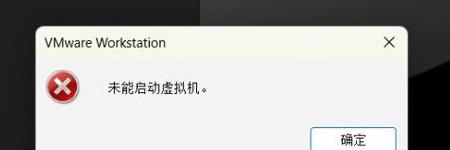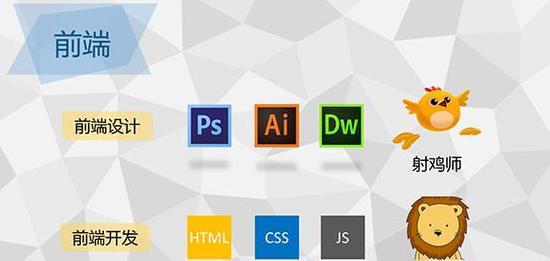word表格内文字行间距怎么调整
如何调整Word表格中文本的行距
调整行距
使用鼠标选择需要调整的段落文本即可进行。
单击下面“开始”面板中的图标。
在弹出的下拉选项中,有1x到3x行距选项。
此外,您还可以点击“其他”在弹出的窗口中设置其他行距。
调整字符间距
选择需要调整的文字。
单击下面“开始”面板中的图标。
在弹出窗口中选择“字符间距”。
然后单击“间距”下拉菜单。
默认情况下,输入的间距是标准的。
您可以根据表格的宽度选择缩小或加宽,然后输入一个值。
调整文本与表格边框之间的距离
右键单击鼠标,选择“表格属性”。
选择对齐中心。
点击“选项”并调整左右距离。
word表格中的行间距怎么调
如何调整Word表格中的行距? 在Word中制作表格时,很多人不知道插入表格后如何将表格调整到自己需要的宽度和高度。
所以今天Word表格行的高度, 它将教您如何调整宽度和间距。
处理步骤:
第一步:打开目标Word; 按住[Ctrl键]并选择表格中需要的项目。
调整
第2步:在开始菜单栏的快捷工具栏中找到【行间距调整图标】。
第三步:点击倒三角按钮,选择【更多】;
第四步:找到行间距调整模块,点击下拉框。
第五步:找到行距模块固定值模块;
第六步:设置行距值,点击确定。
第七步:完成行距设置。
如何调整word表格中文字行距
演示型号:雷神ST,适用系统:Windows 10家庭中文版,首先打开Word2019软件,打开带有表格的文档,左键单击需要调整的,在顶部菜单中找到【字体】。单击该栏,然后单击右下角的扩展器符号。
进入字体设置页面后,点击上面的【高级】,在底部界面找到【间距】。
要选择“标准”、“加宽”和“拉紧”选项,您还可以输入间距所需的磅值。
设置字体后,继续选择要调整行间距的,然后在顶部菜单栏中找到“段落”。
点击右下角,展开符号,然后在【缩进和间距】下找到【行距】,在行距中选择您需要的行距倍数或者稍后输入需要的值,最后点击上面的确定。
字表法中如何调整文本行距;